Antraščių dizainas atlieka pagrindinį vaidmenį kuriant žiniatinklius, ypač jei dirbate su "Elementor for WordPress". Gerai suformuota antraštė patraukia lankytojų dėmesį ir padeda geriau struktūrizuoti turinį. Šiame vadove sužinosite, kaip su "Elementor" sukurti ir pritaikyti veiksmingas antraštes, kad jūsų svetainės išdėstymas būtų patrauklus.
Pagrindinės antraštės
- Naudokite tinkamas HTML žymas antraštėms (pvz., H2), kad geriau atliktumėte SEO optimizavimą.
- Sukurkite šrifto dydį, spalvą ir tipografiją pagal savo skonį.
- Naudokite dinaminius atributus nuorodoms ir kitai informacijai integruoti.
- Atkreipkite dėmesį į prisitaikantį dizainą įvairiems įrenginiams.
Žingsnis po žingsnio vadovas
Sukurkite skyrių
Pirmiausia "Elementor" redaktoriuje pradėkite kurti naują skyrių. Nustatykite skyriaus plotį 1200 pikselių, kad užtikrintumėte puikų antraštės dydį. Tiesiog paimkite skiltį ir vilkite ją į darbo sritį.
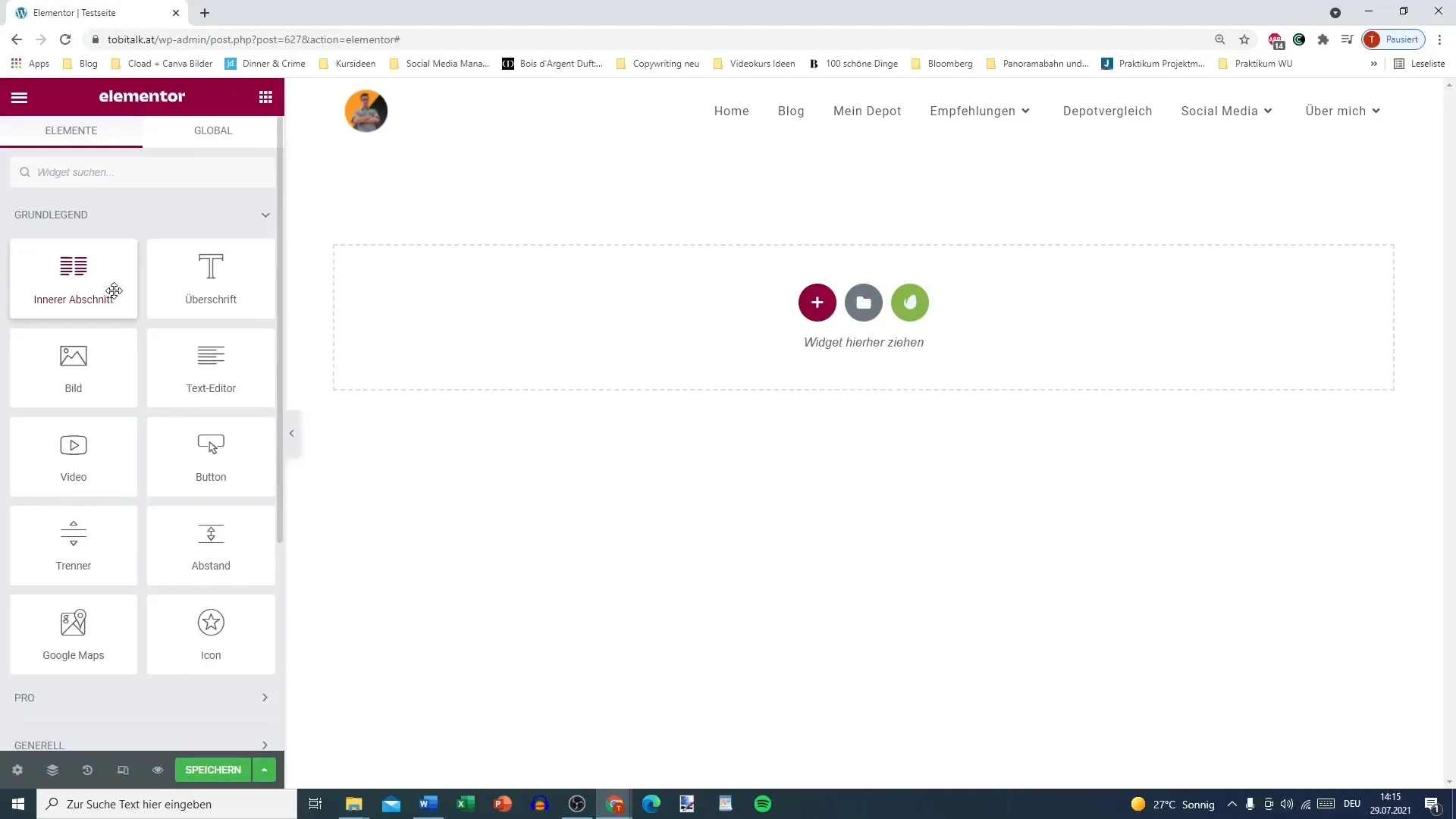
Antraštės pridėjimas
Dabar galite pridėti antraštę. Vilkite ir nuleiskite antraštės elementą į pasirinktą skirsnį. Skirtuke "Content" (Turinys) turite galimybę pridėti antraštę. Pavyzdžiui, galite įrašyti "Aš esu antraštė".
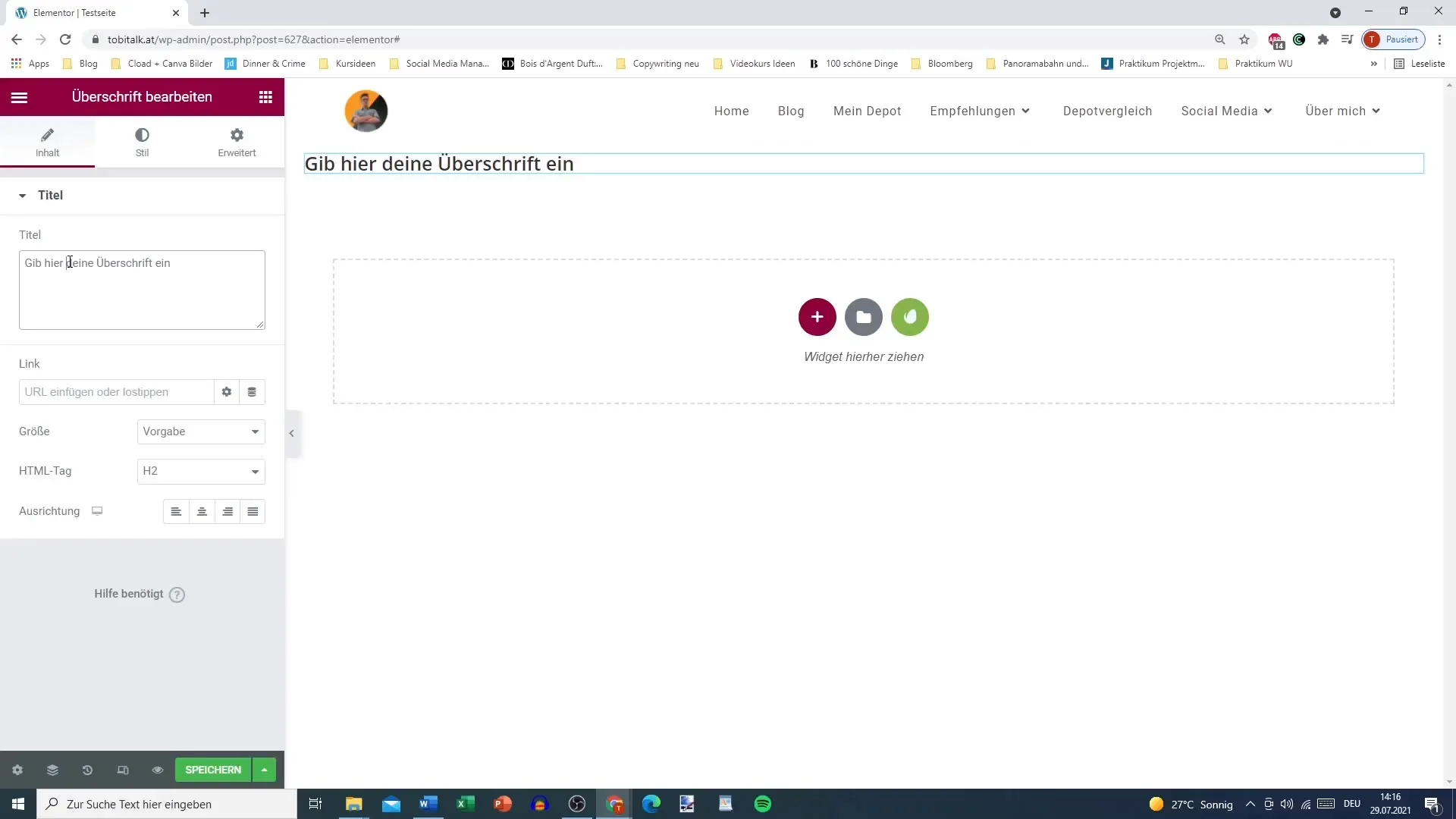
Dinaminių atributų pritaikymas
Jei norite būti šiek tiek kūrybingi, galite pridėti dinaminių atributų arba nuorodą. Norėdami tai padaryti, spustelėkite dinaminiai atributai ir pasirinkite "Pro" versijos parinktį, kad galėtumėte naudoti daugiau pritaikymo parinkčių.
Nustatykite antraštės dydį ir HTML žymą
Antraštės dydį galite pasirinkti iš nustatymų "Small", "Medium" arba "XXL". Įsitikinkite, kad HTML žyma pavadinta teisingai. Pagrindinei antraštei idealiausia naudoti H2. Galite reguliuoti antraštės lygiuotę - centruotą, dešinę arba kairę.
Stilių ir šriftų pritaikymas
Skirtuke "Stilius" galite pakeisti teksto spalvą, galbūt į mėlyną, ir pasirinkti šriftą. Galite rinktis iš skirtingų šriftų šeimų, pavyzdžiui, "Arial" ar kitų, priklausomai nuo norimos išvaizdos.
Šriftų stiliai ir dydžiai
Galite ne tik reguliuoti šrifto dydį, bet ir keisti šrifto stilių, įskaitant paryškintą ir pasvirusį šriftą. Kad pristatymas būtų profesionalus, turėtumėte įsitikinti, kad šriftai yra lengvai įskaitomi.
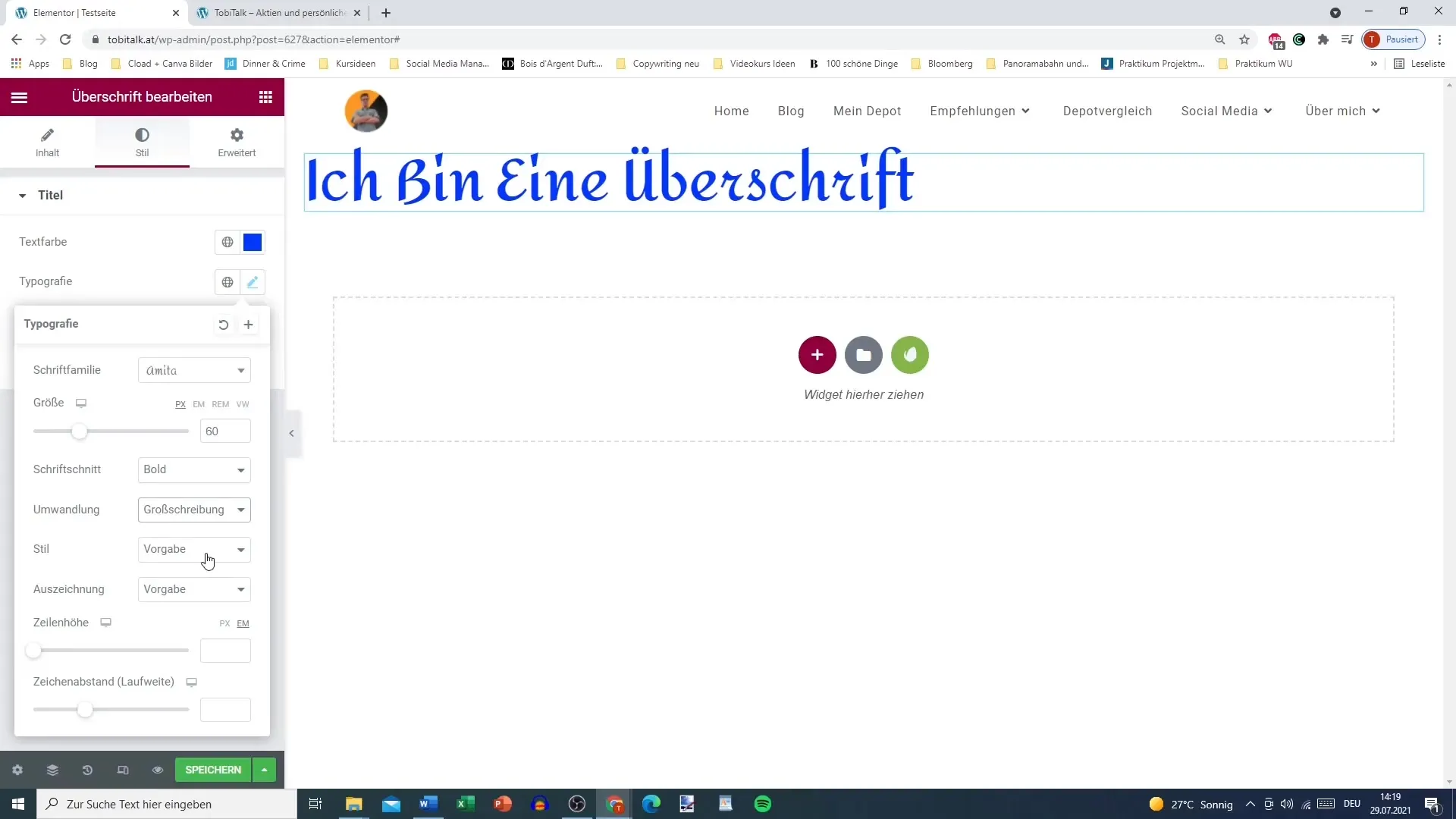
Nustatykite eilučių aukštį ir simbolių tarpus
Eilučių aukštis yra svarbus aspektas, ypač jei antraštė apima kelias eilutes. Taip pat atkreipkite dėmesį į simbolių tarpus, kad būtų malonu skaityti.
Pridėkite šešėlių efektų
Kitas įdomus stiliaus aspektas yra teksto šešėliai. Šešėlį galite reguliuoti taip, kad jis atrodytų šiek tiek neryškus ir jį būtų galima vienu metu judinti horizontaliai ir vertikaliai. Tai suteikia antraštėms daugiau gylio.
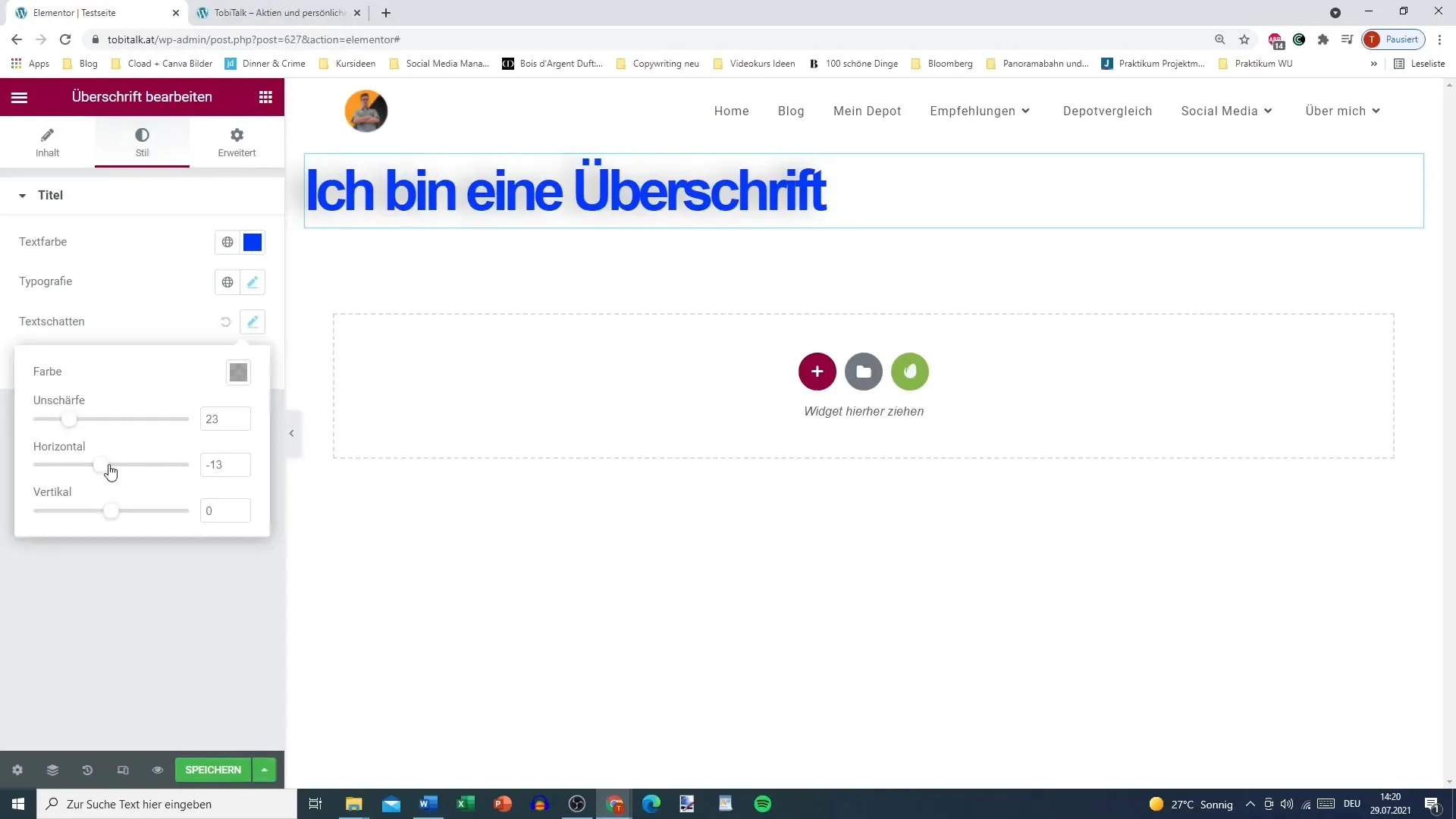
Marginų ir išklotinių konfigūravimas
Išplėstiniuose nustatymuose galite reguliuoti paraštes ir išklotines. Jais galite pritaikyti atstumą tarp antraštės ir kitų puslapio elementų.

Įjungti animacijos perėjimus
Taip pat galite nustatyti pradinę antraštės animaciją, kad ji patraukliai atrodytų, kai puslapis įkeliamas. Pasirinkite tinkamą animacijos stilių, pavyzdžiui, "įskristi" arba "priartinti", kad pagerintumėte naudotojo patirtį.
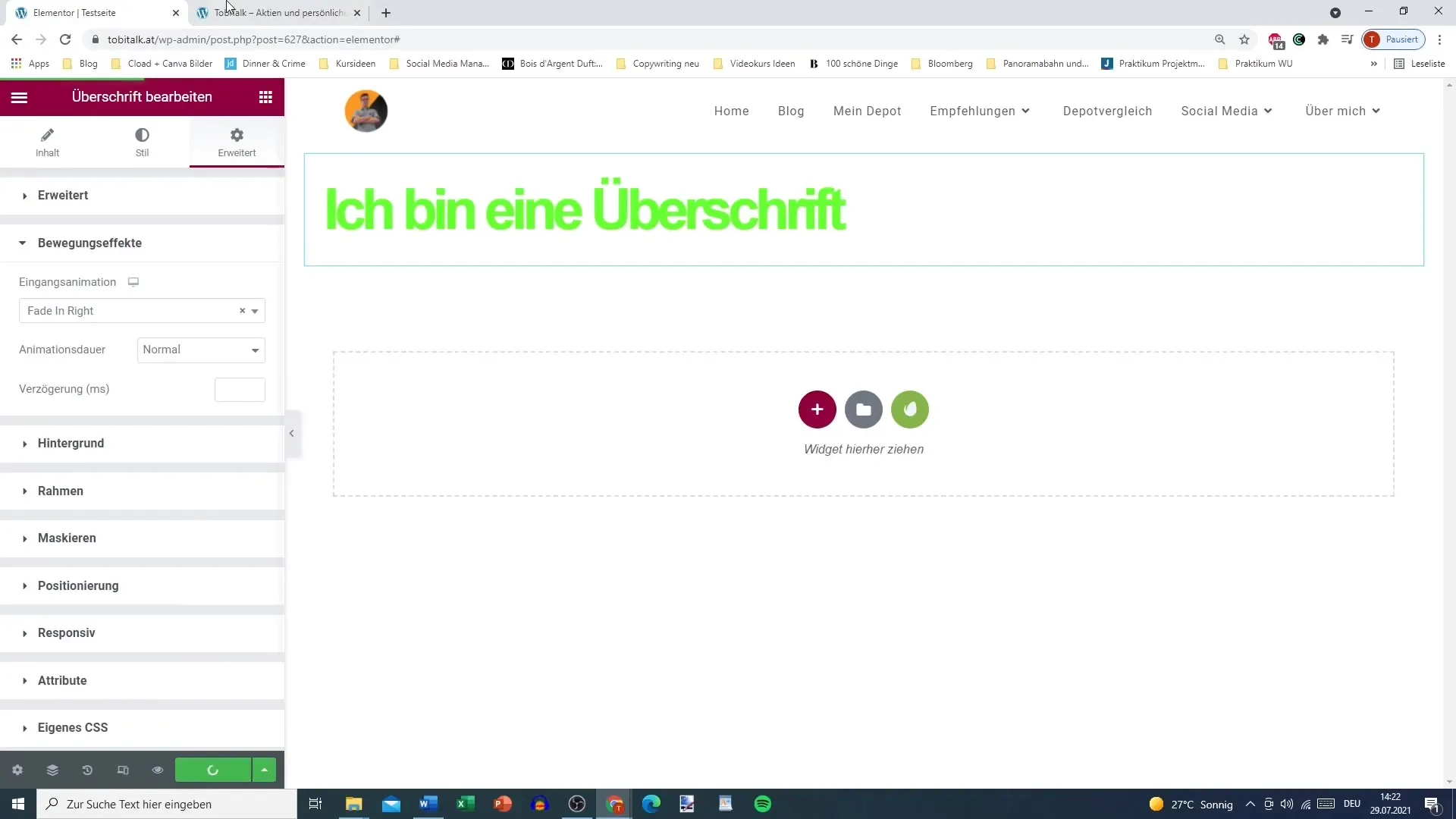
Užtikrinkite reaguojantį dizainą
Paskutiniaisiais nustatymais siekiama optimizuoti išdėstymą skirtingiems įrenginiams. Patikrinkite, ar antraštė gerai atrodo tiek išmaniuosiuose telefonuose, tiek planšetiniuose ir asmeniniuose kompiuteriuose.
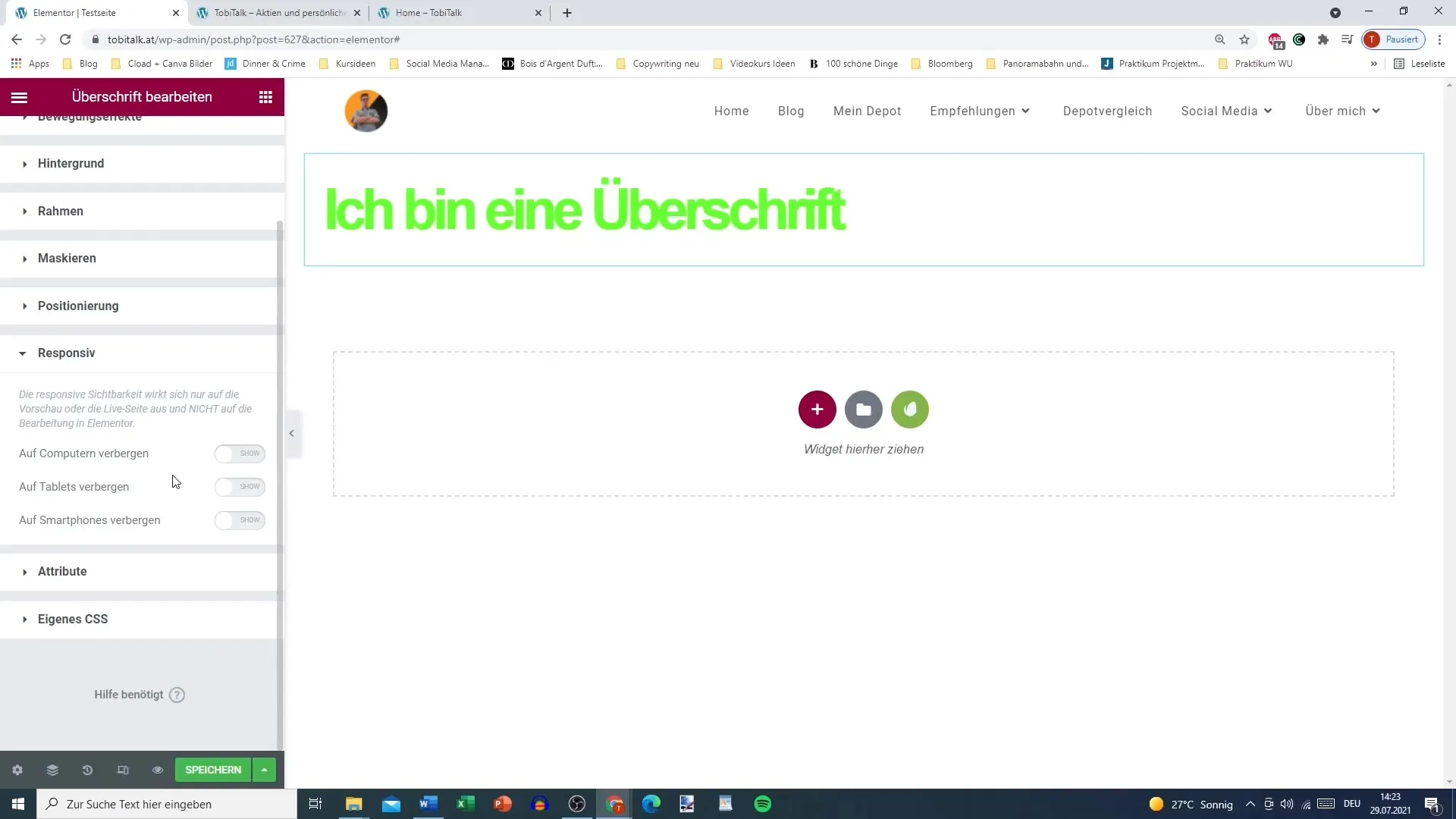
Apibendrinimas
Be abejo, supratote, kokia svarbi jūsų svetainei yra tinkamai sukurta antraštė. Naudodamiesi "Elementor" galite ne tik lengvai pridėti antraščių, bet ir padaryti jas patrauklias, kad patrauktų skaitytojo akį ir sukurtų aiškią struktūrą. Atlikę šiuos veiksmus galėsite kurti veiksmingas ir patrauklias antraštes ir kartu optimizuoti naudotojo patirtį.
Dažniausiai užduodami klausimai
Kaip "Elementor" pridėti antraštę? Vilkite ir nuleiskite antraštės elementą į skyrių.
Ar galiu į antraštes pridėti nuorodų? Taip, nuorodas galite pridėti skiltyje "Dinaminiai atributai".
Kiek svarbus HTML žymos pasirinkimas SEO optimizavimui? Pasirinkus tinkamą HTML žymą (pvz., H2), pagerėja turinio struktūra ir matomumas paieškos sistemose.
Kaip pakeisti šrifto spalvą ir dydį?Skirtuke "Stilius" galite koreguoti antraštės spalvą ir dydį.


